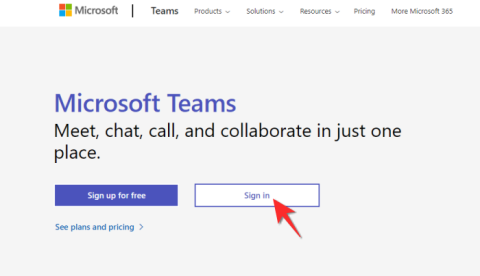Kaip nustatyti periodinį susitikimą Teams

Ar jums reikia suplanuoti periodinius susitikimus MS Teams su tais pačiais komandos nariais? Sužinokite, kaip nustatyti periodinį susitikimą Teams.
Microsoft Teams kartais gali nesugebėti prisijungti prie garso ar vaizdo susitikimo. Programėlė taip pat gali rodyti klaidos pranešimą, kuriame sakoma: “Atsiprašome, negalėjome jūsų prijungti.” Ir tai tiksliai tema, kurią norime apžvelgti šiame problemų šalinimo vadove.
Vaizdo ir garso konferencijų programėlė iš „Microsoft“, Teams, yra labai naudinga programinė įranga nuotoliniam bendradarbiavimui. Programėlės populiarumas taip išaugo, kad ir vietinės biuro įstaigos pradėjo naudoti Microsoft Teams bendravimui ir bendradarbiavimui.
Tai ne tik programėlė balsuoti skambučius, vaizdo skambučius ir tekstinius pranešimus. Ji yra vartai į viską, ką talpinate ir valdote Microsoft 365. Pavyzdžiui, Teams gali suteikti jums lengvą prieigą prie debesies dokumentų ir failų iš darbo ir mokyklos, kurie talpinami „OneDrive“, „SharePoint“, „Access“, „Excel“, „Word“, „PowerPoint“ ir kt.
Ji gali atidaryti verslo failus savo sąsajoje, todėl jums nereikia švaistyti laiko keičiant programas dirbant su svarbiais biuro ar mokyklos projektais. Tačiau programėlė nėra visiškai be trūkumų. Ji kartais elgiasi neadekvačiai dėl smulkių klaidų ir programų suderinamumo problemų. Ir viena iš didžiųjų problemų yra klaida „Atsiprašome, negalėjome jūsų prijungti“. Perskaitykite toliau, kad rastumėte geriausius būdus, kaip spręsti šią klaidą Microsoft Teams.
Turinys
Kaip spręsti “Atsiprašome, negalėjome jūsų prijungti” Teams klaidą
Žemiau rasite lengviausius ir tiksliausius metodus, kurie jums padės sutvarkyti „Negalėjome jūsų prijungti“ klaidą Teams ir leisti jums dirbti savo mokyklos ar darbo užduotimis:
Atsijungti ir prisijungti prie Teams Desktop programėlės
Pirmas dalykas, kurį turite išbandyti, kad išspręstumėte šią klaidą MS Teams, yra atsijungti iš Teams profilio ir vėl prisijungti. Tai turėtų išspręsti bet kokią paskyros autentifikavimo problemą, kuri galėjo įvykti jūsų Microsoft 365 prenumeratos fone. Kartais jūs galite pakeisti paskyros slaptažodį ir pamiršti atnaujinti Teams programėlę su nauju slaptažodžiu. Tai taip pat galėtų būti klaidos priežastis. Štai ką turite padaryti dabar:
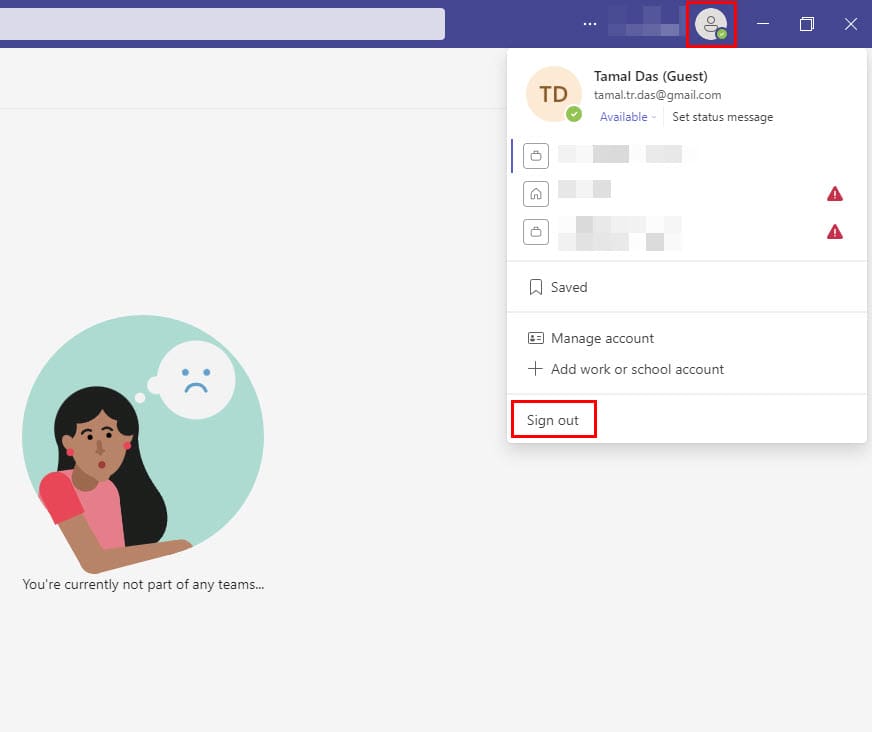
Patikrinkite savo jungtį
Ši klaidos žinutė paprastai rodo, kad užklausa pasibaigė laikui. Kitaip tariant, „Microsoft Teams“ serveriai negalėjo greitai reaguoti į jūsų prisijungimo užklausą. Štai ką galite padaryti dėl šios problemos:
Naudokite sisteminius garsiakalbius
Daugelis vartotojų šią problemą išsprendė nustatydami kompiuterio įmontuotus garsiakalbius kaip numatytąjį garso įrenginį Teams. Vėliau galite grąžinti nustatymus ir nurodyti Teams vėl naudoti „Bluetooth“ garsiakalbius.
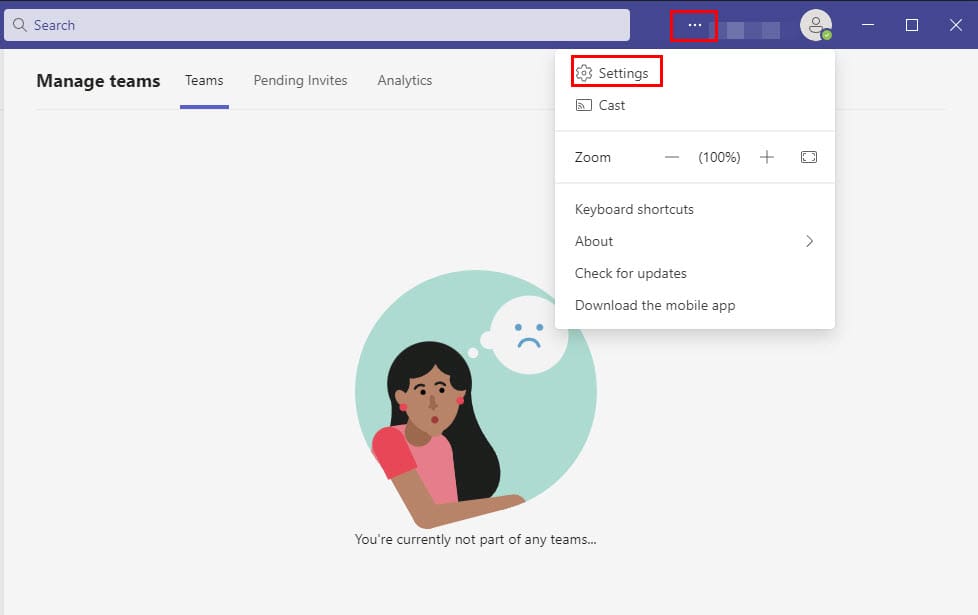
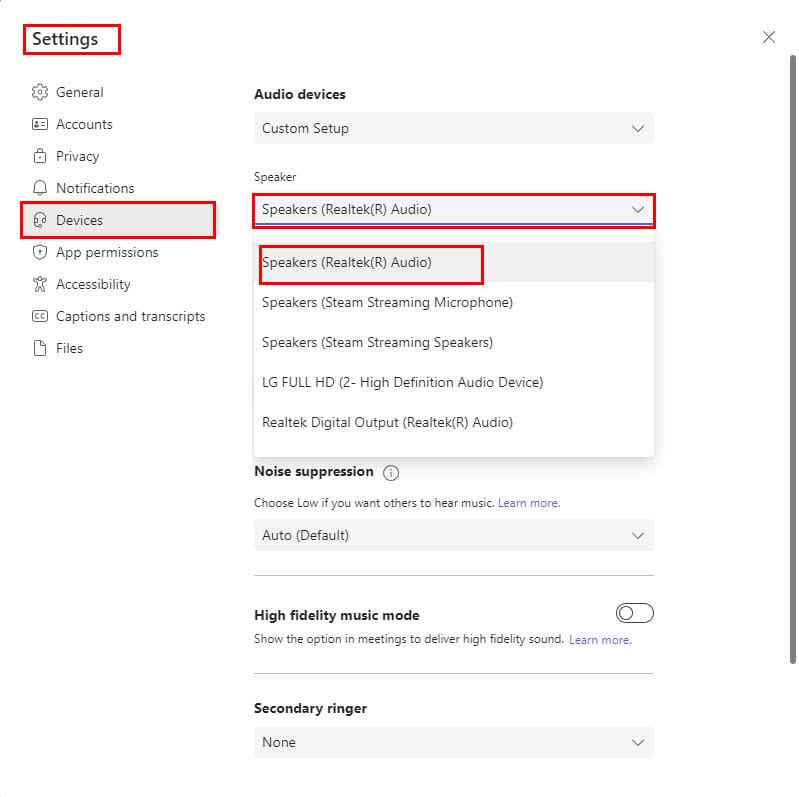
Greitam priminimui, daugelis vartotojų taip pat skundėsi dėl Teams atsitiktinio „Bluetooth“ ausinių atjungimo. Atrodo, kad „Bluetooth“ garso įrenginiai gali kartais sukelti įvairių klaidų Teams.
Išvalykite programėlės talpyklą
Microsoft Teams, kaip ir kitos „Windows UWP“ ar vietinės programos, naudoja talpyklos atmintį, failus ir pan., kad programėlė būtų paleista iš karto. Talpyklos atmintis padeda programoms tiesiogiai prisijungti prie anksčiau patvirtintos Teams paskyros ir atidaryti bet kokias paslaugas ar failus, su kuriais dirbote anksčiau. Šie talpyklos failai galėtų trukdyti darbalaukio programėlei prisijungti ar sinchronizuotis su serveriais. Taigi, talpyklos atminties arba failų ištrynimas iš MS Teams galėtų išspręsti klaidą. Štai kaip tai padaryti:
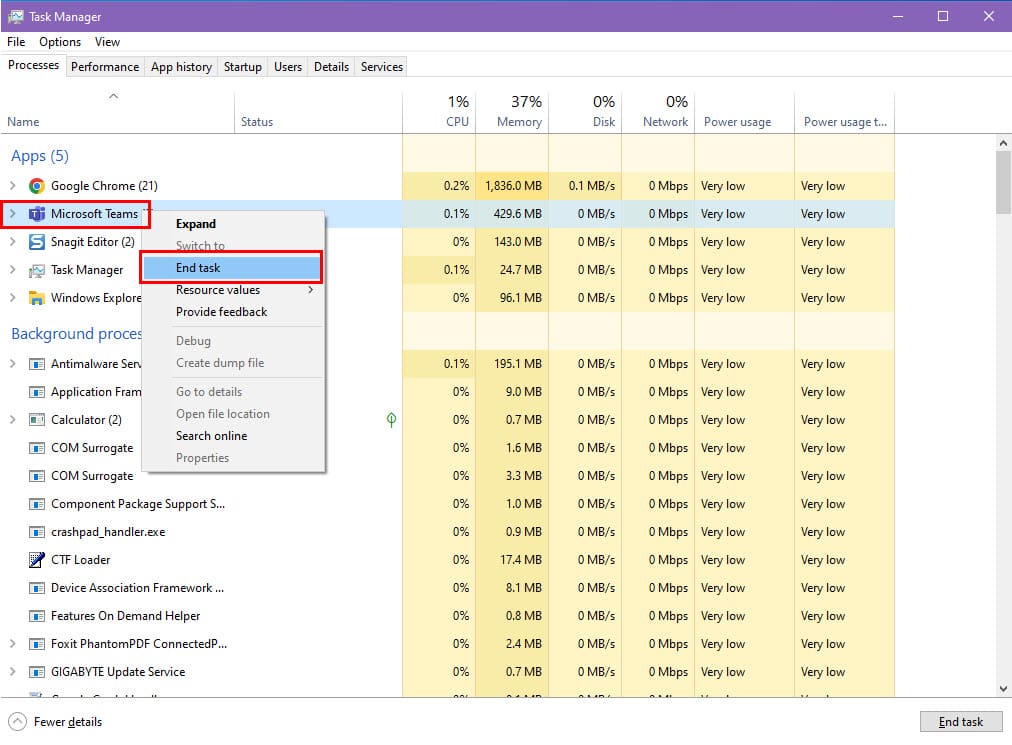
%appdata%\Microsoft\teams
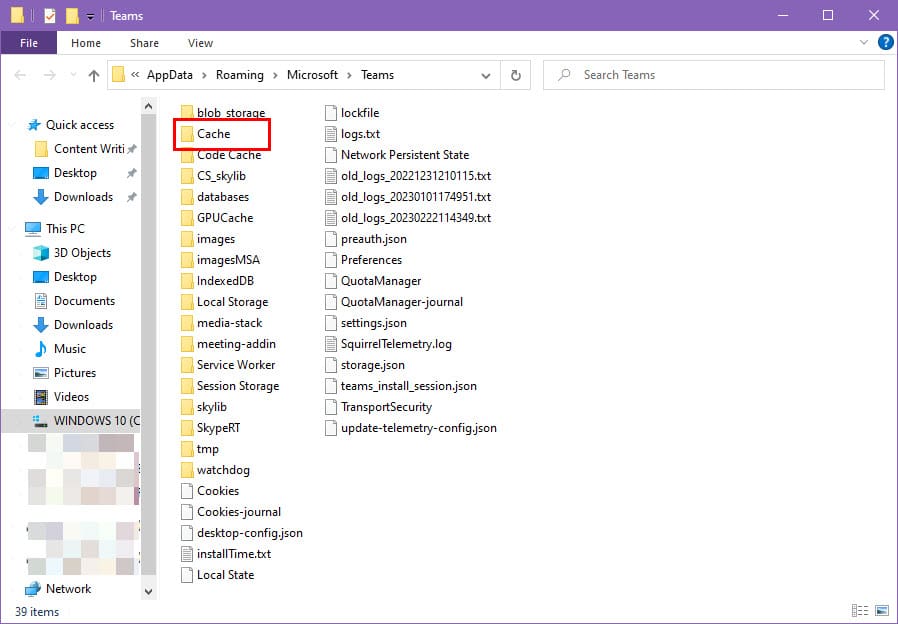
Perkrauti Microsoft Teams
Paleidžiant programėlę iš naujo, dažnai būna puikus trikčių šalinimo metodas, norint išspręsti visų rūšių smulkias klaidas ir problemas. Tą pačią techniką galite naudoti „Atsiprašome, negalėjome jūsų prijungti“ klaidai išspręsti. Tam atlikite šiuos veiksmus:
Jei vis tiek gaunate klaidą, pereikite prie kitos metodikos jos sprendimui.
Atnaujinti jūsų MS Teams programėlę
Jei naudojate seną „Teams“ programėlės versiją, galite gauti šią nemalonią klaidą bandydami naudoti šią programėlę. Taigi, idealiu atveju, turėtumėte įdiegti bet kokį „Microsoft Teams“ atnaujinimą, kai tik jis bus prieinamas.
Pagal šiuos žingsnius galite sužinoti, ar naudojate atnaujintą programą, ar yra prieinamų atnaujinimų:
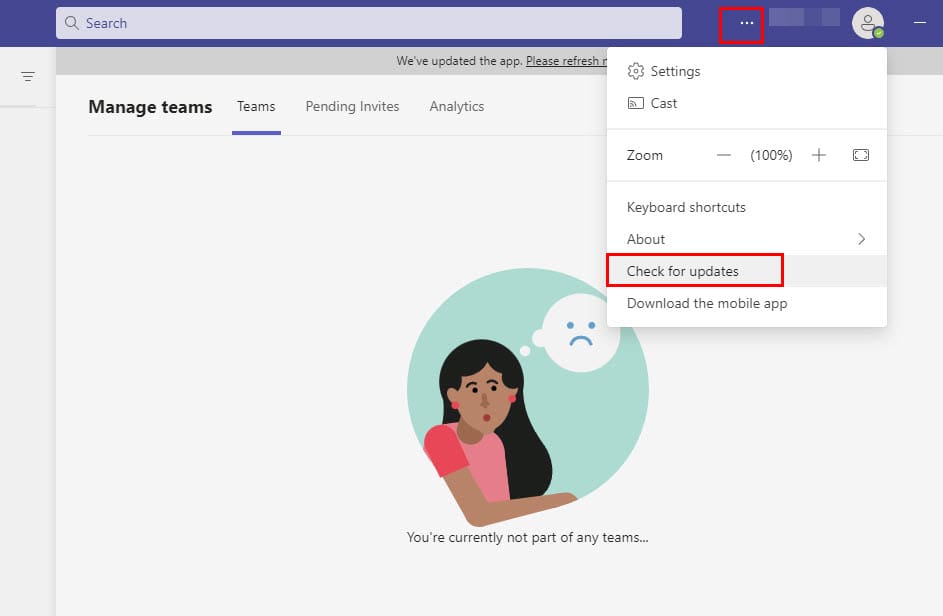
Išjunkite ir įdiekite Microsoft Teams
Programos atsisiuntimo ir diegimo proceso metu kai kurie failai gali netyčia dingti. Dėl to programos diegimas nepavyksta tinkamai, ir ji nesugebės pateikti geriausių rezultatų. Jei tai yra priežastis, dėl kurios jūsų Teams kyla „Atsiprašome, negalėjome jūsų prijungti“ klaida, programos pašalinimas ir naujas diegimas gali tai išspręsti.
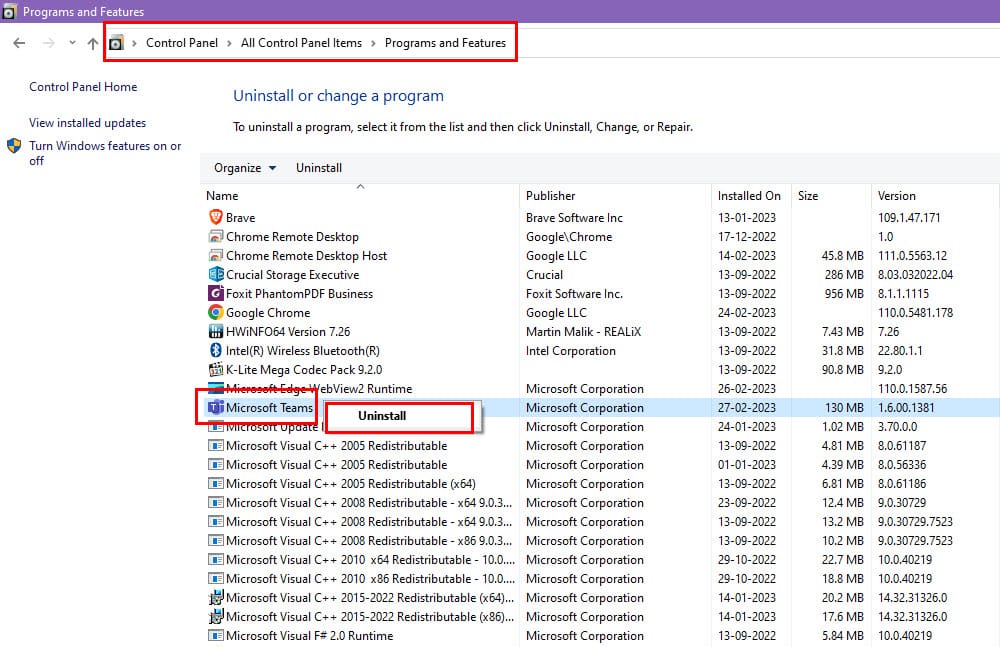
Laikinas VPN ir antivirusinės programinės įrangos išjungimas
Ar kada nors įtarėte, kad sistemos ugniasienė ar antivirusinė programinė įranga gali būti „Atsiprašome, negalėjome jūsų prijungti“ klaidos priežastis? Teisingai! Tam tikrais atvejais šios programos gali trukdyti „Microsoft Teams“ veikimui.
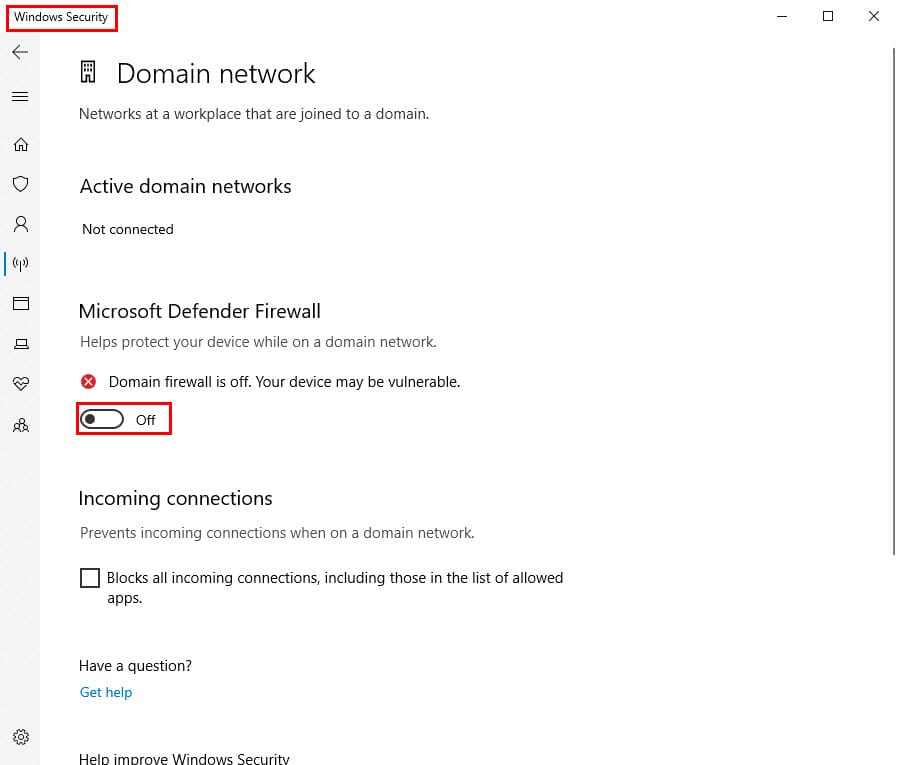
Norėdami tai patvirtinti, laikinai išjunkite savo ugniasienę ir antivirusinės programinės įrangos įrankį, prieš paleisdami Teams. Jei klaida nebeegzistuoja, jus ko gero radote sprendimą. Įtraukite Microsoft Teams į baltąjį sąrašą savo antivirusinėje ir ugniasienėje, kad galėtumėte ją naudoti be erzinančių klaidų.
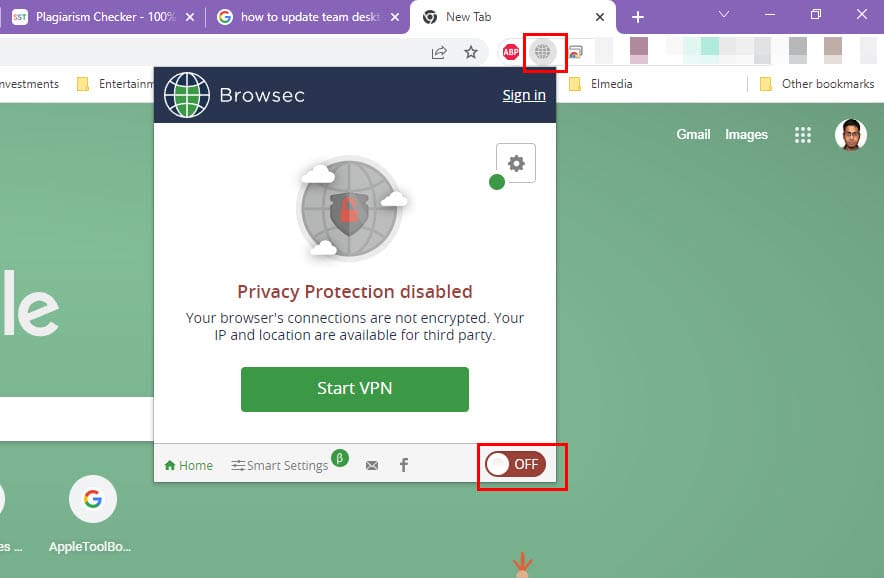
Taip pat patikrinkite, ar turite įjungtą VPN programinę įrangą. Jei taip, išjunkite ją ir bandykite atidaryti Teams, kad pamatytumėte, ar problema išlieka. Jei VPN buvo atsakingas už šią problemą, ji turėtų būti išspręsta, kai VPN bus išjungtas. Tuo atveju turite užtikrinti, kad nenaudotumėte VPN naudodami Teams.
Įvykdžius problemą, leiskite „Microsoft Teams“ programą į savo ugniasienę, antivirusinę ir VPN.
Naudokite Microsoft Teams tinklalapyje
Jei nė vienas iš šių metodų neveikia, darbalaukio programos vartotojai gali pabandyti naudoti programinę įrangą jos interneto programos formate. Jei esate susipažinę su darbalaukio programėle, neturėtumėte patirti jokių sunkumų naršydami internetinę versiją. Geriausia dalis internetinėje programinėje įrangoje yra tai, kad ji labai operatyvi, ir tai be jokio trukdžių ar klaidų.
Norėdami naudoti MS Teams internete, štai ką turite padaryti:
https://teams.microsoft.com
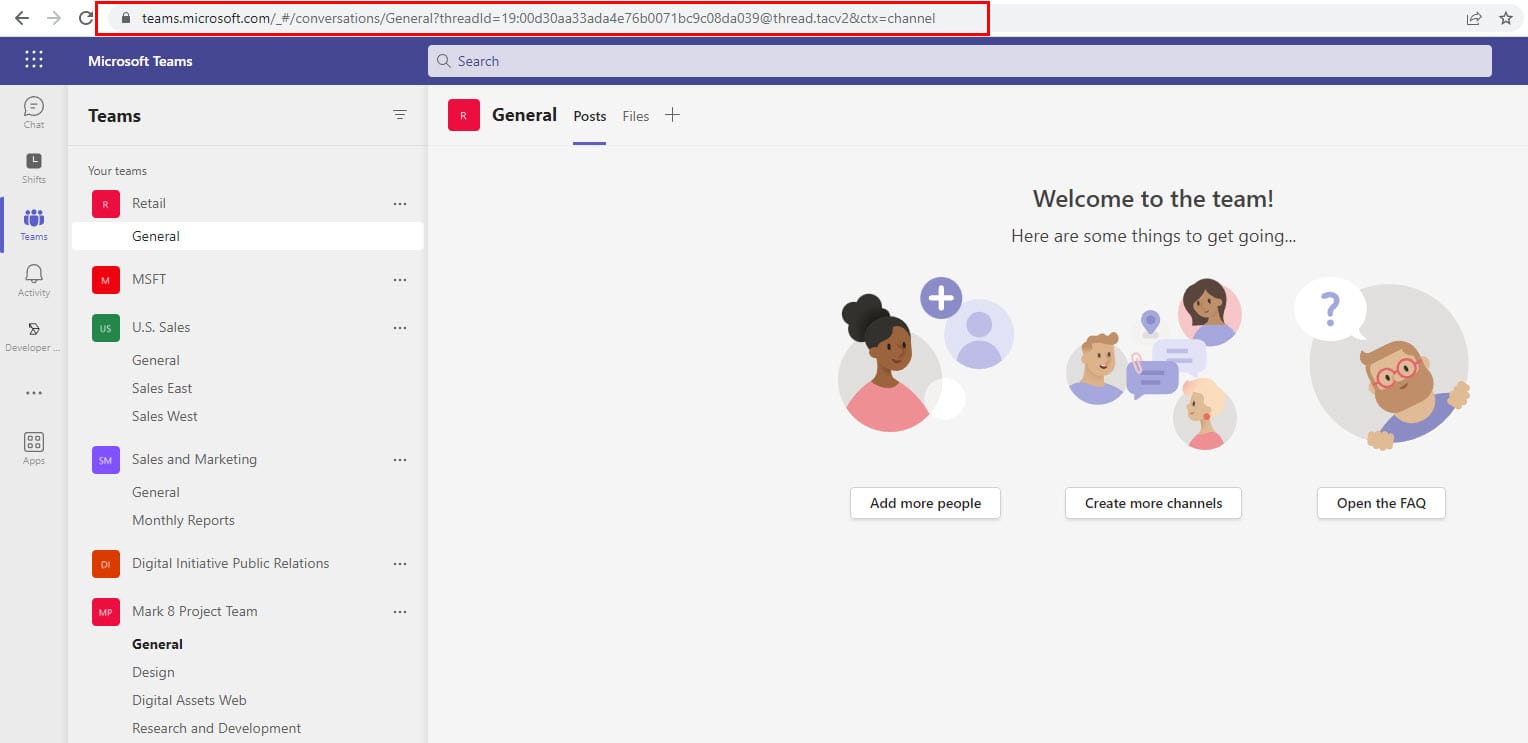
Išvada
Jei Microsoft Teams nesugeba prisijungti prie garso ar vaizdo susitikimo, užtikrinkite, kad jūsų tinklo ryšys būtų stabilus. Programėlės talpyklos išvalymas ir jūsų kompiuterio garsiakalbių nustatymas kaip numatytųjų garso įrenginių taip pat turėtų padėti. Ar jums pavyko išspręsti Teams prisijungimo problemą? Leiskite mums žinoti komentarų skyriuje žemiau.
Jei problema išlieka, galbūt norėsite apsvarstyti „Microsoft Teams“ alternatyvą bendradarbiavimui ir dokumentų apdorojimui darbe ar mokyklos aplinkoje. Pažvelkite į šias geriausias Microsoft Teams alternatyvas.
Ar jums reikia suplanuoti periodinius susitikimus MS Teams su tais pačiais komandos nariais? Sužinokite, kaip nustatyti periodinį susitikimą Teams.
Ar nuolat matote „Atsiprašome, negalėjome jūsų prijungti“ klaidą MS Teams? Išbandykite šiuos trikčių šalinimo patarimus, kad atsikratytumėte šios problemos dabar!
Šiuo metu Microsoft Teams Live Events neleidžia išjungti anoniminių klausimų. Net ir registruoti vartotojai gali siųsti anoniminius klausimus.
Microsoft Teams šiuo metu natūraliai nepalaiko susitikimų ir skambučių transliavimo į TV. Tačiau galite naudoti ekranų atspindėjimo programą.
„Microsoft Teams“ gauna daugybę naujų susitikimų funkcijų, įskaitant dinaminį rodinį, režimą „Kartu“, vaizdo filtrus ir tiesiogines reakcijas.
„Microsoft Teams“ ką tik gavo keletą naujų funkcijų: „Microsoft Whiteboard“ integraciją, tinkintus fonus vaizdo skambučio metu ir saugius privačius kanalus.
Šiuo metu krizės metu „Microsoft Teams“ daugeliui organizacijų yra prieinama nemokamai. Ši paslauga suteikia galimybę nuotoliniu būdu bendradarbiauti su visais komandos nariais ir kartu pasiūlyti...
Vaizdo skambučių programos tapo svarbiausia nuotolinio darbo ir mokymosi dalimi. Dėl COVID-19 nelankstumo, tikėtina, kad bendrausime iš namų, kad būtų galima numatyti…
2014 m. „WhatsApp“ išleidus skaitymo kvitus arba „mėlynąją varnelę“, žinučių siuntimo pasaulis kardinaliai pasikeitė – į gerą ar blogą. Nuo naujoviškos įžangos beveik visos programos…
Be tinkamų įrankių projektų valdymas ir koordinavimas su komandomis gali būti visiškas košmaras. Tačiau per daug įrankių taip pat gali sugadinti visą pasirodymą, jei nesate įgudę optimizuoti...
Bet kurios paskyros – socialinės žiniasklaidos ar kitos – rodoma nuotrauka arba profilio nuotrauka yra esminis identifikatorius. Tai leidžia mūsų kolegoms ir draugams išreikšti mūsų vardus, sukurti pasitikėjimo jausmą...
„Microsoft Teams“ yra vienas populiariausių įrankių, padedančių komandoms bendradarbiauti namuose. Galite bendrauti tiesioginiais ir grupiniais pranešimais, vaizdo konferencijoje su savo komandos nariais ir dalytis failais...
Kadangi gatves tyliai gaubia precedento neturintis užraktas, vaizdo skambučių ir konferencijų programėlės yra reikalingos valandos. Nuo patikimų nuolatinių atlikėjų, tokių kaip WhatsApp ir Skype, iki naujai atsiradusių…
„Microsoft Teams“ yra viena ryškiausių vaizdo konferencijų platformų įmonėms šiuolaikiniame pandemijos amžiuje. Jis siūlo atnaujintas funkcijas, taip pat galimybę pakeisti savo bazę…
Nepaisant geriausių „Microsoft“ bandymų suvilioti jus naudojant „Teams“, jei jums vis tiek tai nepatinka, galbūt norėsite jį pašalinti iš užduočių juostos. Na, jūs galite lengvai tai padaryti ir gauti daugiau vietos…
Dėl išradingos darbo atmosferos „Microsoft Teams“ per pastaruosius kelis mėnesius tapo viena iš pirmaujančių vaizdo konferencijų programų. Mokykloms ir darbo vietoms pasirenkant f…
„Microsoft Teams“ leidžia siųsti tiesioginius pranešimus visiems komandos nariams. Be to, galite atšaukti ir suteikti pranešimų trynimo ir redagavimo teises, kurios gali padėti išlaikyti skaidrumą...
„Microsoft Teams“ yra vieno langelio bendradarbiavimo įrankis, siūlantis organizacijoms ir darbuotojams bendrauti tarpusavyje naudojant garso / vaizdo įrašus ir dalytis turiniu realiuoju laiku, kad jūsų darbas…
„Microsoft Teams“ buvo svarbus produktas įmonei nuo pat pandemijos pradžios. „Microsoft“ padarė viską, kad programa būtų įtraukta į „Windows 11“, kad kiekvienas galėtų pasiekti savo...
„Microsoft Teams“ greitai tapo viena iš plačiausiai naudojamų bendradarbiavimo įrankių, didėjant nuotolinei darbo aplinkai, kuri atsirado dėl COVID-19 poveikio. S…
Kryžminės nuorodos gali padaryti jūsų dokumentą daug patogesnį naudoti, gerai organizuotą ir prieinamą. Šiame gide sužinosite, kaip sukurti kryžmines nuorodas „Word“.
Norite sužinoti, kaip integruoti ChatGPT į Microsoft Word? Šiame gide parodoma, kaip tai padaryti naudojant ChatGPT for Word priedą, per 3 paprastus žingsnius.
Ar jums reikia suplanuoti periodinius susitikimus MS Teams su tais pačiais komandos nariais? Sužinokite, kaip nustatyti periodinį susitikimą Teams.
Laikykite talpyklą išvalytą savo „Google Chrome“ naršyklėje naudojant šiuos žingsnius.
Spotify gali būti erzinantis, jei jis automatiškai atsiveria kiekvieną kartą, kai paleidžiate savo kompiuterį. Išjunkite automatinius paleidimus naudodami šiuos žingsnius.
Ar nuolat matote „Atsiprašome, negalėjome jūsų prijungti“ klaidą MS Teams? Išbandykite šiuos trikčių šalinimo patarimus, kad atsikratytumėte šios problemos dabar!
Šiuo metu Microsoft Teams Live Events neleidžia išjungti anoniminių klausimų. Net ir registruoti vartotojai gali siųsti anoniminius klausimus.
Čia rasite išsamius nurodymus, kaip pakeisti vartotojo agento eilutę Apple Safari naršyklėje „MacOS“.
Sužinokite, kaip ištaisyti OneDrive klaidos kodą 0x8004de88, kad galėtumėte vėl naudotis savo debesų saugykla.
Ar turite RAR failų, kuriuos norite konvertuoti į ZIP failus? Sužinokite, kaip konvertuoti RAR failą į ZIP formatą.